Wie deinstalliere ich eine Anwendung auf meinem Mac?
MacOS-Benutzer können das Bedürfnis haben, Apps aus verschiedenen Gründen zu deinstallieren: um die Leistung zu verbessern und Speicherplatz freizugeben. Auch wenn macOS optimiert ist, kann es früher oder später zu Speicherproblemen kommen. Apps, vor allem professionelle Dienstprogramme, beanspruchen eine ganze Menge permanenten Speicherplatz.

In diesem Artikel werden wir im Detail analysieren, warum dieses Problem auftritt. Außerdem erfahren Sie, wie Sie Anwendungen auf dem Mac deinstallieren können, einschließlich des Programms Mac Cleanup.
Warum haben die Nutzer ein Problem?
Anwendungen, insbesondere solche, die regelmäßig aktualisiert werden oder mit großen Datenmengen arbeiten, können eine erhebliche Menge an Speicherplatz auf der Festplatte Ihres Computers oder mobilen Geräts beanspruchen. Dies gilt insbesondere für moderne Anwendungen wie Grafikeditoren, Videoeditoren, Datenbankprogramme oder Spiele mit hohem grafischem Aufwand.
Durch ständige Aktualisierungen und das Hinzufügen neuer Funktionen können Anwendungen immer größer werden und mehr Speicherplatz auf der Festplatte des Benutzers beanspruchen. Dies kann die Leistung des Geräts beeinträchtigen, insbesondere wenn nur noch wenig freier Speicherplatz vorhanden ist.
Was sonst noch:
Die Verringerung der Anzahl der installierten Anwendungen kann die Leistung des Geräts verbessern. Weniger Anwendungen, die im Hintergrund laufen oder CPU- und Speicherressourcen beanspruchen, können die Reaktionszeit des Systems verkürzen und Aufgaben beschleunigen.
Das Entfernen von Altanwendungen verbessert auch die Gerätesicherheit. Einige ältere Versionen von Anwendungen können Schwachstellen aufweisen, die von böswilligen Benutzern ausgenutzt werden können, um das Gerät anzugreifen oder auf die persönlichen Daten des Benutzers zuzugreifen.
Die Verringerung der Anzahl der installierten Anwendungen vereinfacht die Daten- und Backup-Verwaltung. Die Benutzer können sich auf wichtige Anwendungen konzentrieren und ihre Datennutzung besser kontrollieren.
Methode 1 - Apps auf dem Mac über Launchpad deinstallieren
Launchpad ist ein Tool, mit dem Sie installierte Anwendungen auf Ihrem Mac verwalten können. Es ist eine schnelle und einfache Möglichkeit, ein Programm auf Ihrem Mac zu deinstallieren.
Um Launchpad zu öffnen, müssen Sie Folgendes tun:
Suchen Sie sein Symbol im Dock-Panel. Wenn Sie es nicht finden können, geben Sie den Namen Launchpad in das Suchfeld ein;
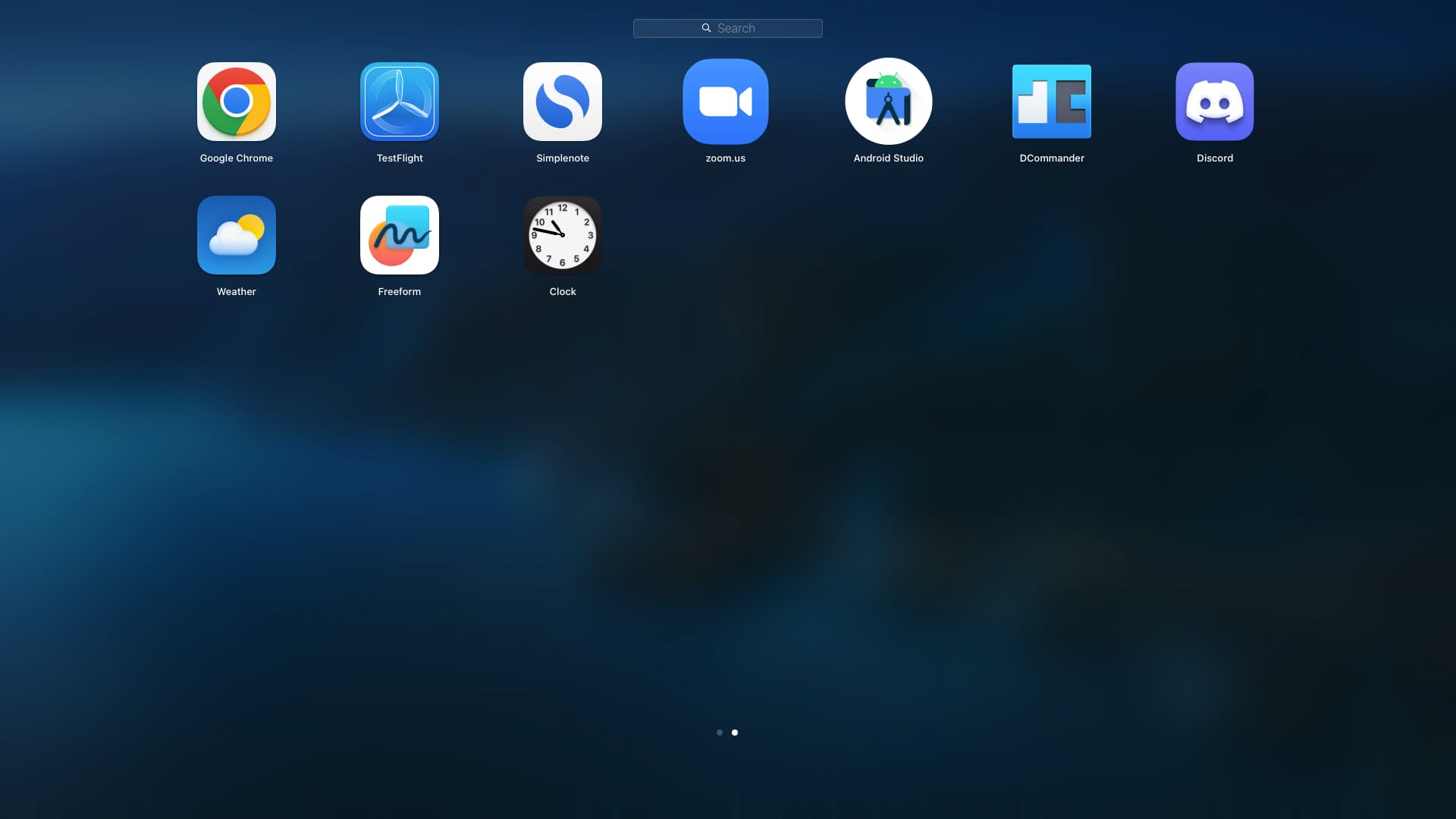
Drücken Sie die Optionstaste, wählen Sie aus der Liste das gewünschte Programm aus und klicken Sie auf die Schaltfläche "Deinstallieren" neben dem Programm.
Wichtig! Diese Methode funktioniert hauptsächlich für die Deinstallation von Mac-Anwendungen, die über den AppStore installiert wurden. Für andere gibt es 2 weitere Möglichkeiten.
Methode 2 - Apps auf dem Mac über den Finder deinstallieren
Finder ist ein Werkzeug, mit dem Sie Programme deinstallieren können, die sowohl über den AppStore als auch über andere Quellen installiert wurden.
So verwenden Sie das Finder-Programm, um Ihren Mac aufzuräumen:
Öffnen Sie das Dienstprogramm. Klicken Sie dazu auf das Finder-Symbol in der Taskleiste;
Suchen Sie im Finder die Anwendung, die Sie vollständig deinstallieren möchten;
Wählen Sie das zu deinstallierende Programm aus. Es sei darauf hingewiesen, dass sich grundsätzlich alle installierten Programme im Abschnitt "Programme" befinden;
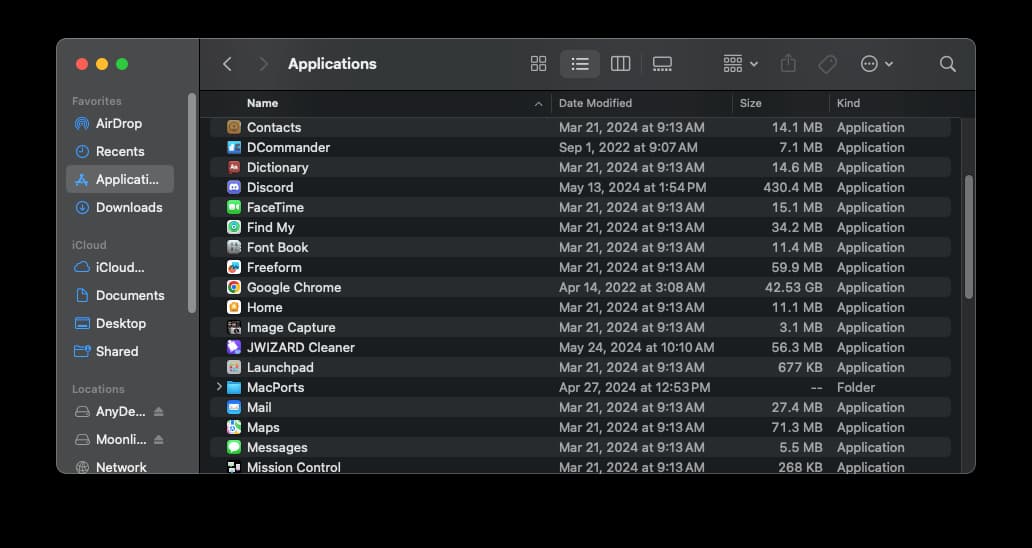
Verschieben Sie das zu deinstallierende Programm in den Papierkorb;
Wählen Sie im Finder "Papierkorb leeren".
Wichtig! Wie Launchpad hat auch der Finder eine Einschränkung. Sie können mit ihm keine für das Betriebssystem notwendigen Anwendungen löschen. So können Sie z. B. die integrierte Anwendung für Mail, Musik, Podcasts usw. nicht "deinstallieren".
Auch nach der Entfernung über Launchpad und Finder bleiben Spuren zurück, d.h. sie können das Programm nicht vollständig vom Mac entfernen. Sie können das externe Deinstallationsprogramm - JWIZARD Cleaner - verwenden, um das Programm vollständig zu deinstallieren.
Sie können es von der Website AppStore oder dieser Link
Wie man ein Programm auf dem Mac mit JWIZARD Cleaner vollständig deinstalliert
Dienstprogramme sind sicher vor der manuellen Entfernung geschützt. Und selbst wenn das Programm manuell "deinstalliert" wird, kann es Spuren hinterlassen, die das Betriebssystem verlangsamen. Um die Software sicher zu entfernen, ist es daher besser, ein Mac-Reinigungsprogramm zu verwenden.
JWIZARD Cleaner ist ein externes lizenziertes Dienstprogramm, mit dem Sie das Programm vollständig von Ihrem Mac deinstallieren können. Um loszulegen, laden Sie es von den obigen Links herunter und installieren Sie es auf Ihrem Computer.
Was ist als nächstes zu tun?
Starten Sie JWIZARD Cleaner über die Anwendungsleiste oder finden Sie ihn über Spotlight;
Wählen Sie das Programm, das Sie vollständig deinstallieren möchten;
Danach wird das externe Deinstallationsprogramm von JWIZARD Cleaner Ihren Mac vollständig von unerwünschten Tools befreien, einschließlich ihrer Spuren, wie temporäre Dateien, Sprachoptionen oder heruntergeladene Updates.
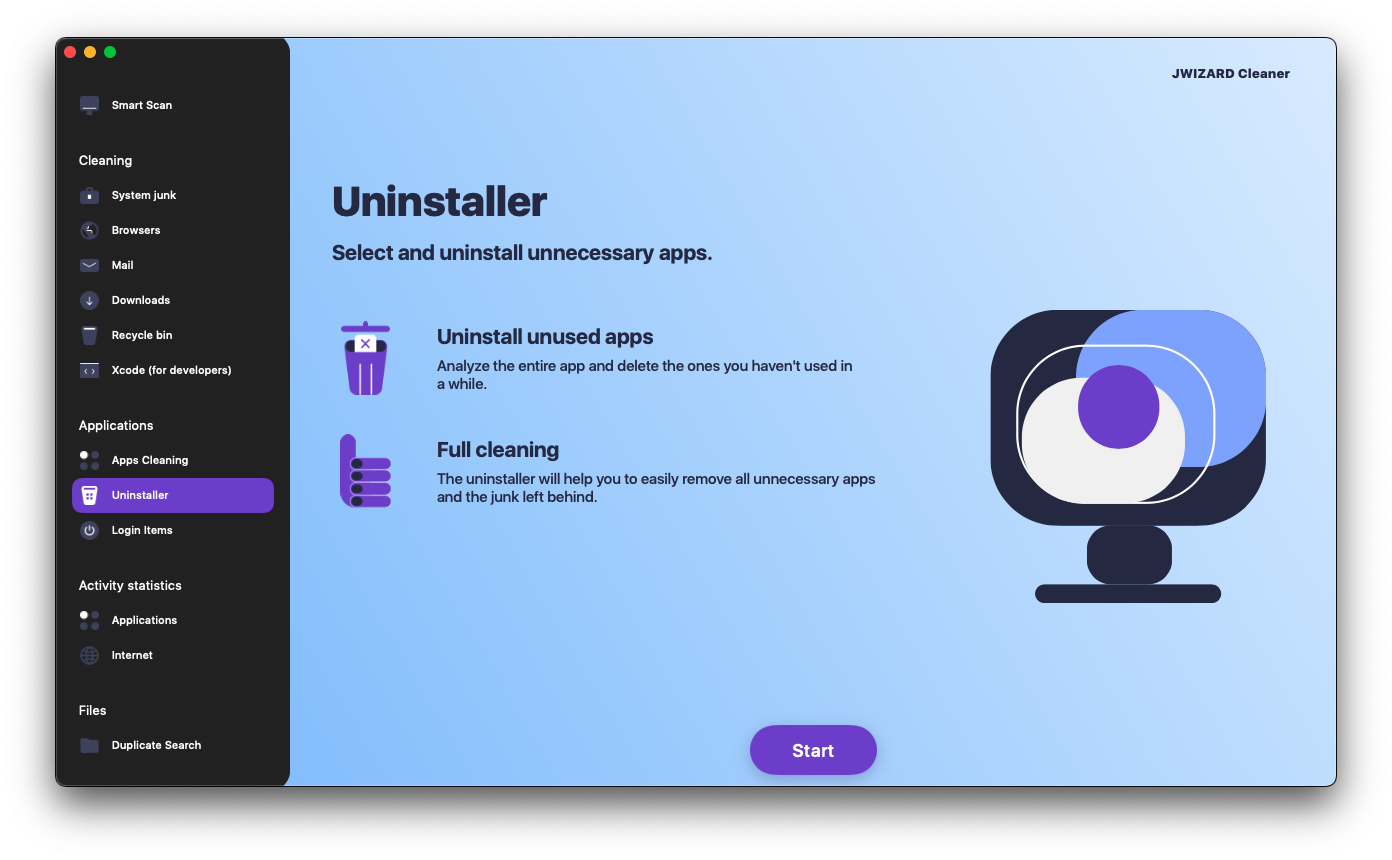
JWIZARD Cleaner hat keinen Einfluss auf die Systemdateien. Daher können Sie sicher sein, dass der stabile Betrieb Ihres Betriebssystems erhalten bleibt.
Schlussfolgerung
Es gibt mehrere Möglichkeiten, Anwendungen auf dem Mac zu deinstallieren, z. B. über Launchpad und den Finder. Der beste Weg ist jedoch, ein externes Deinstallationsprogramm zu verwenden. Damit können Sie das Programm auf dem Mac vollständig deinstallieren, ohne kritische, wichtige Dateien des Betriebssystems zu beeinträchtigen. Denken Sie daran, dass die regelmäßige Reinigung von Junk-Dateien der Schlüssel zu einem langen und schnellen Betrieb von PCs und Laptops unter macOS ist.